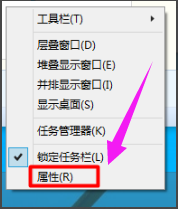- 编辑:飞飞系统
- 时间:2023-08-09
电脑用户,您是否遇到过这样的问题:重装系统后,电脑时间不对,导致电脑时间不准确。但我不知道如何修改它。一般情况下只需点击右下角的时间弹窗即可调整,但无法修改,怎么办?为此,小编带来了更改电脑日期的教程。
时间对于我们每个人来说都是非常宝贵的,时间的准确性也关系到我们团队日常的工作和学习安排。有时我们在重装系统后发现时间和日期与实际不一样,那么我们就需要重新调整设置,下面笔者就详细介绍一下如何修改电脑系统日期。
如何更改电脑日期
首先点击桌面右下角显示的时间和日期。
单击对话框底部的“更改日期和时间设置”功能按钮
 更改日期计算机图形-1
更改日期计算机图形-1
或者,打开“控制面板”页面并单击“时钟、语言和区域”。
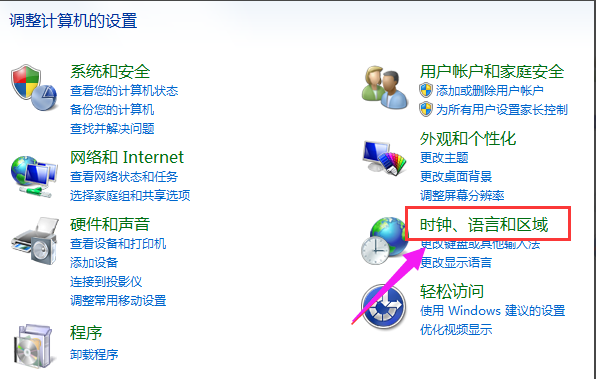 电脑数据电脑图-2
电脑数据电脑图-2
点击顶部的“日期和时间”
 电脑数据电脑图-3
电脑数据电脑图-3
在“日期和时间”对话框中,单击“更改日期和时间”。
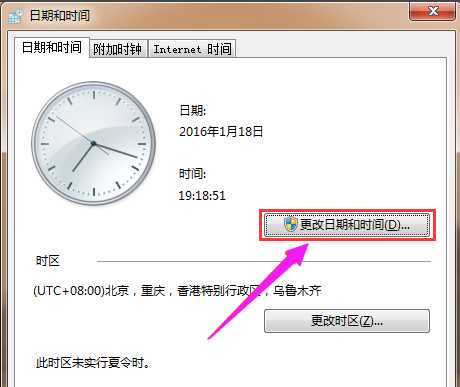 更改日期电脑图形-4
更改日期电脑图形-4
在对话框的日期栏中设置日期,在时间区域设置时间。完成设置后,单击“确定”按钮。
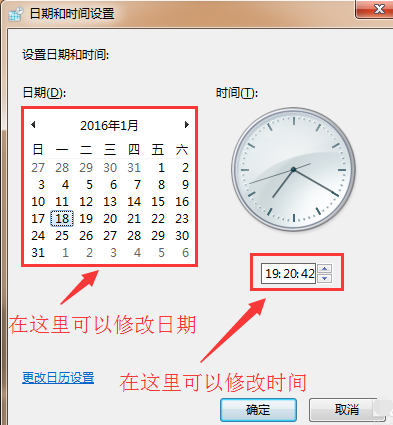 计算机计算机图-5
计算机计算机图-5
在“日期和时间”对话框中,单击“更改时区”。
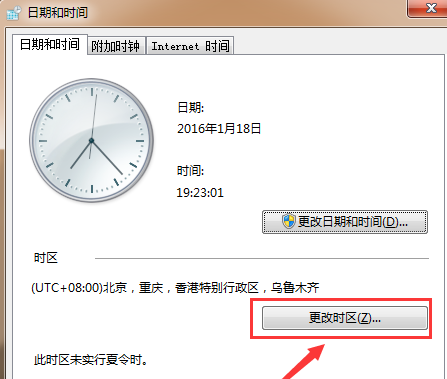 更改日期计算机图形-6
更改日期计算机图形-6
点击对话框中的倒三角标记,然后选择需要设置的时区,然后点击确定,这样时区更改就完成了
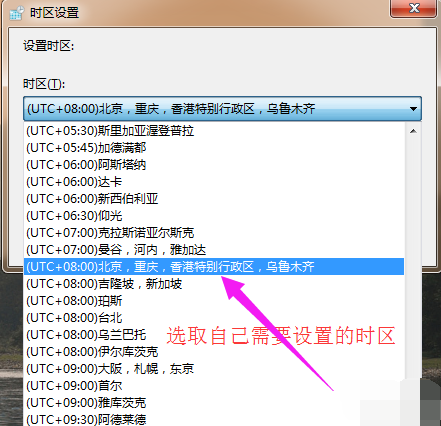 日期计算机图形-7
日期计算机图形-7
以上就是更改电脑日期的操作流程。更多精彩教程尽在“小白一键重装系统”官网,欢迎查看。